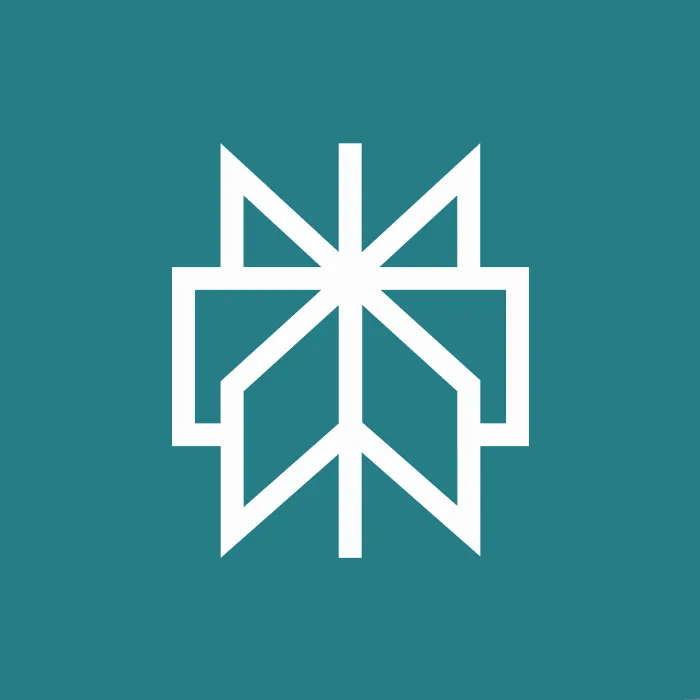Chceš profesionálne vytvárať dlhšie článkya pritom efektívne využiť funkcie PerplexityAI? V tejto príručke ti ukážem, ako si postupne vytvoriť komplexný obsah a exportovať celý text. Nezáleží na tom, či potrebujete PDF, súbor Word alebo Markdown – predstavím ti všetky potrebné kroky.
Najdôležitejšie zistenia
- Vytvorte komplexný obsah, aby ste zvýšili celkový rozsah textu.
- Využite exportnú funkciu Perplexity AI pre rôzne formáty súborov.
- Efektívne zdieľajte svoju prácu s ostatnými užívateľmi.
Návod krok za krokom
Aby si vytvoril dlhýčlánok s približne 3000 slovami a úspešne ho exportoval, riaď sa týmito krokmi:
1. Vytvorenie prvého článku
Začni tým, že iniciuješ prvý článok pomocou jasného promptu. Môžeš použiť pokyn ako „Vytvor článok na tému úprava obrázkov v roku 2025, prosím, s 3000 slovami“. Perplexity AI potom vygeneruje požadovaný článok. Uistite sa, že výsledok skontrolujete, pretože nemusi dosiahnuť požadovaný počet slov.
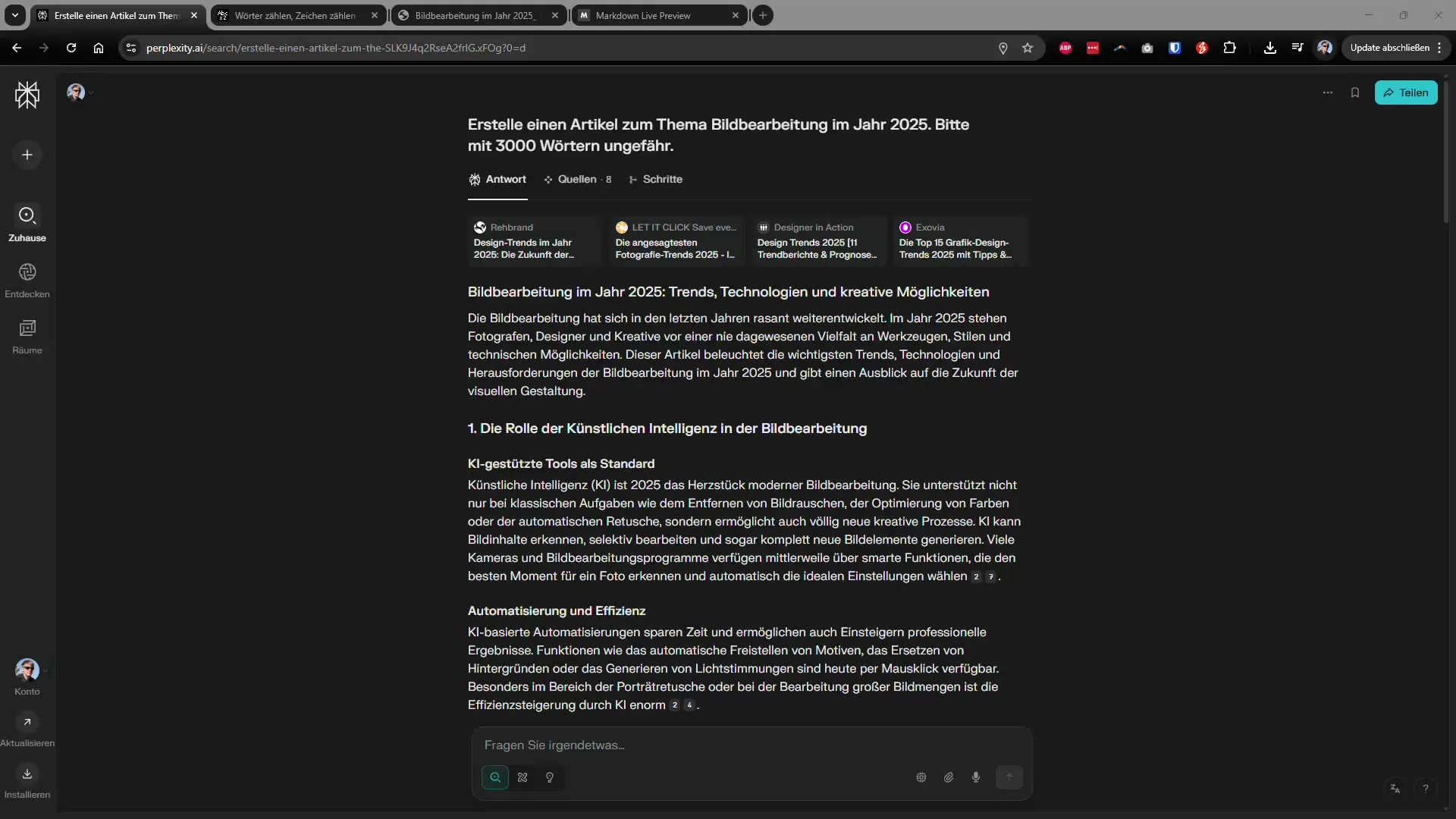
2. Kontrola výsledku
Po tom, čo si vygeneroval článok, skopíruj text do textového editora, aby si spočítal počet slov. Cieľom je 3000 slov a často prvá verzia bude mať iba 1200 slov. Je potrebný ďalší krok na dosiahnutie požadovaného rozsahu textu.
3. Vytvorenie obsahu
Efektívny tip je najprv vytvoriť obsah. Začni novým promptom, ktorý ti vygeneruje obsah s desiatimi bodmi. To pomôže nielen pri štruktúrovaní tvojho článku, ale zabezpečí, že efektívnejšie vytvoríš viac textu k jednotlivým témam.
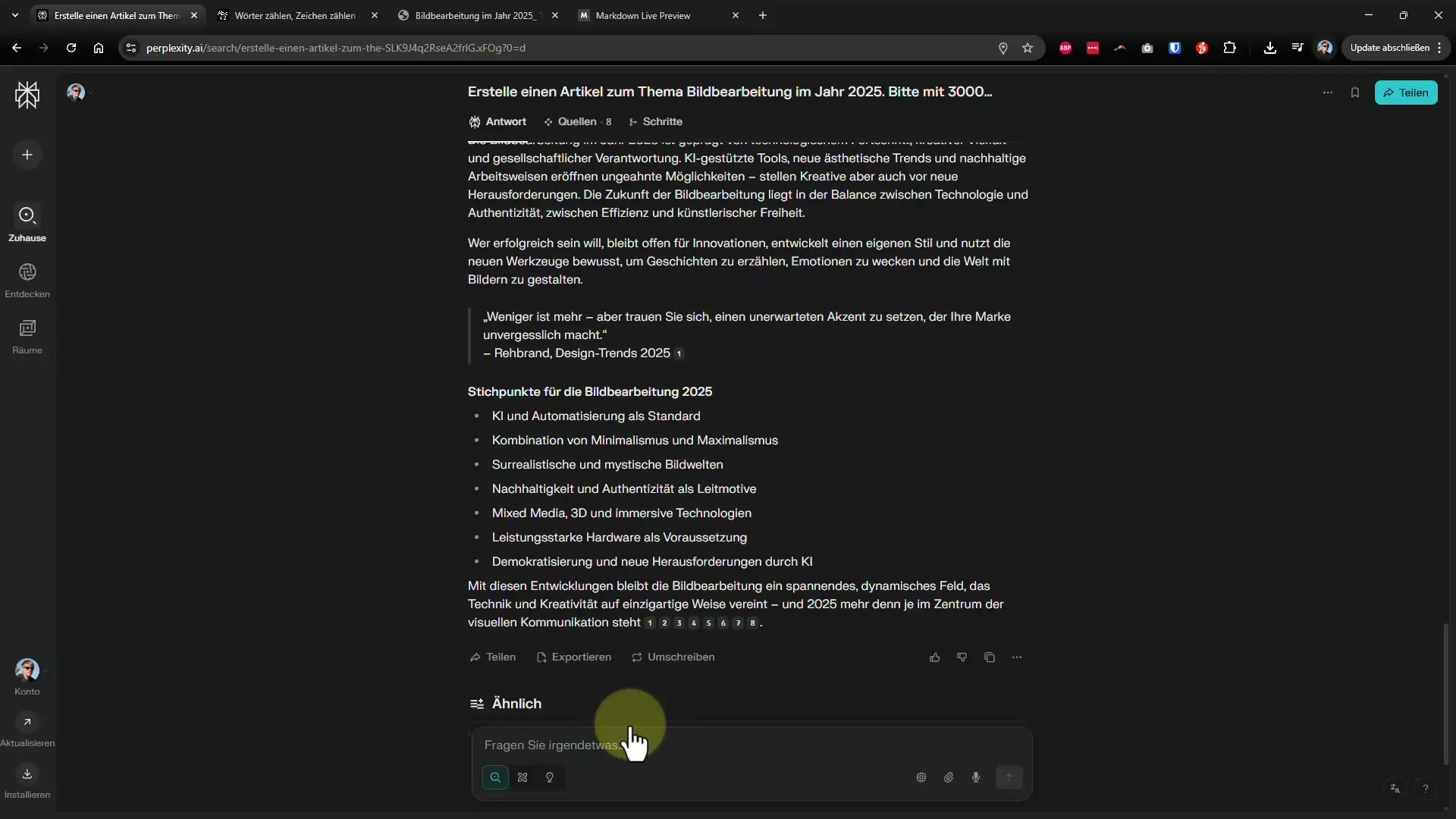
4. Budovanie štruktúry článku
So zostaveným obsahom môžeš krok za krokom prechádzať jednotlivými bodmi. Daj svojmu promptu jasné inštrukcie na prvý bod a potom systematicky pokračuj. Môžeš napríklad začať „Článok k bodu 1“ a potom článok ďalej rozvíjať.
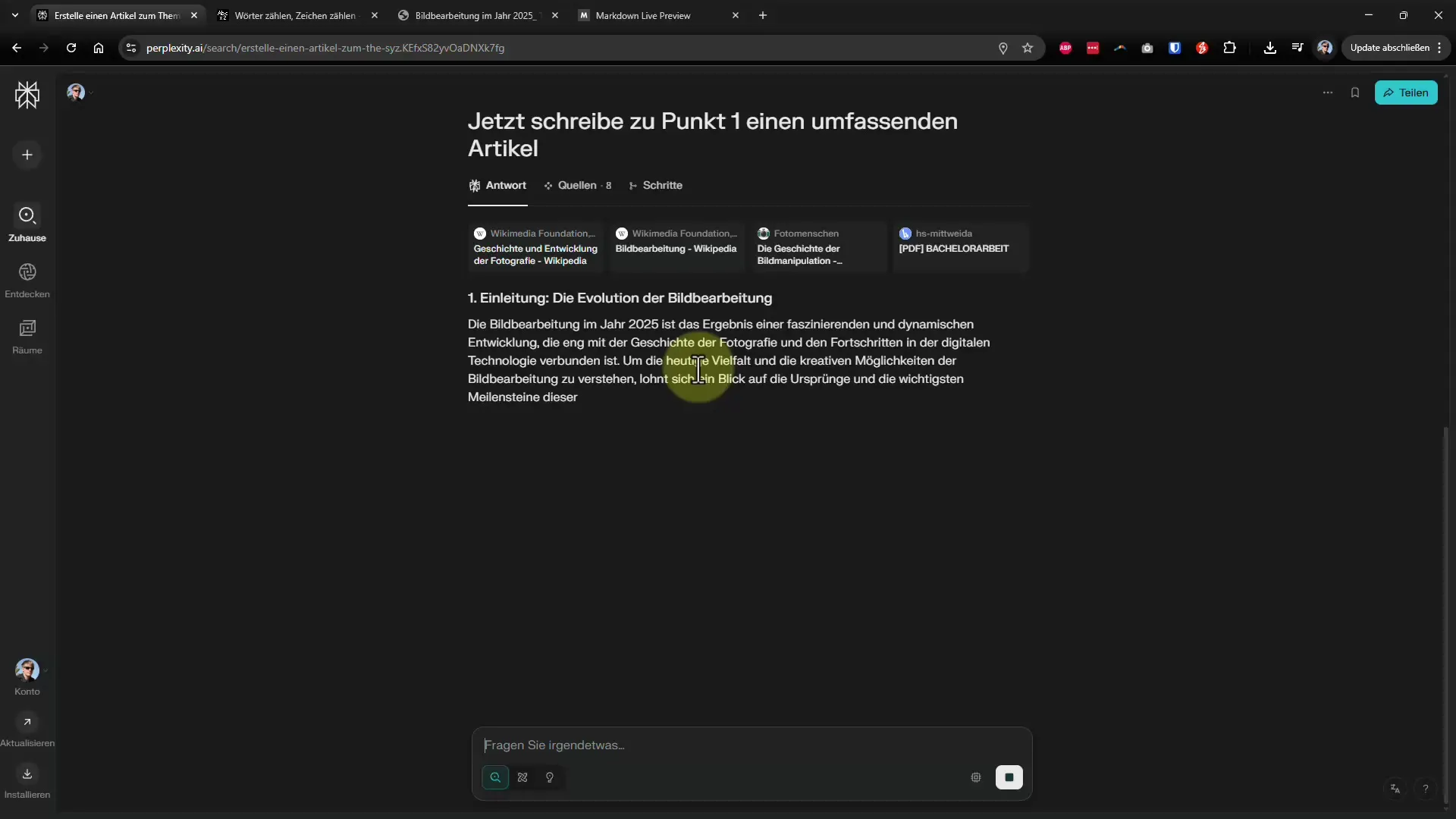
5. Pridávanie ďalších bodov
Pridávaj ďalšie body vo svojich pokynoch jednoducho tým, že povieš „pokračovať k bodu 2“ a tak ďalej. Perplexity AI rozumie, že teraz má spracovať nasledujúci bod obsahu, čím automaticky generuje dlhšie textové pasáže.
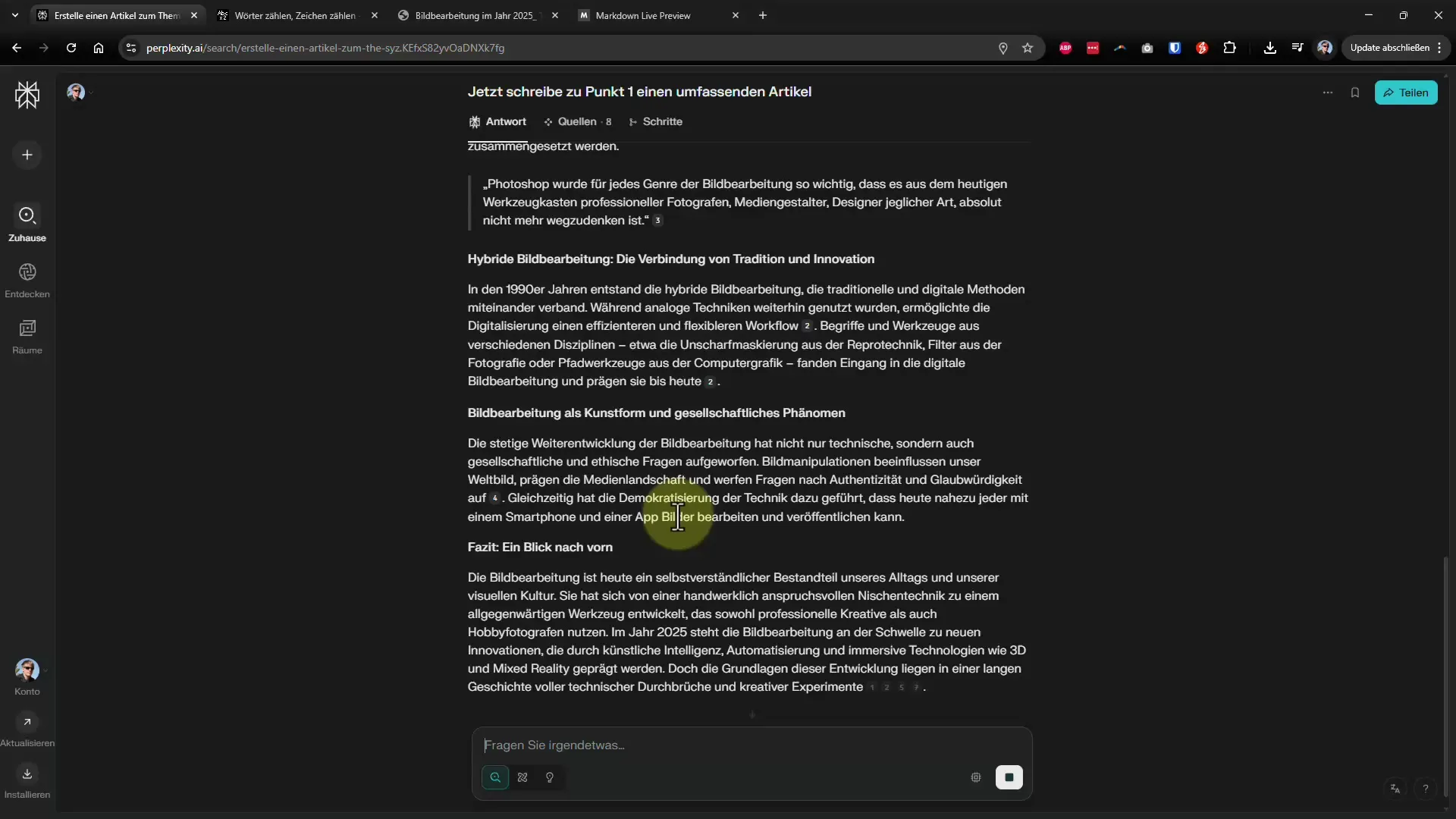
6. Využitie možností exportu
Akonáhle si skončil so písaním článku, môžeš ho exportovať. Perplexity AI ti ponúka možnosti uloženia tvojej práce ako PDF, dokument Word alebo Markdown. Pre export vo formáte PDF jednoducho klikni na možnosť tlače a súbor sa vytvorí.
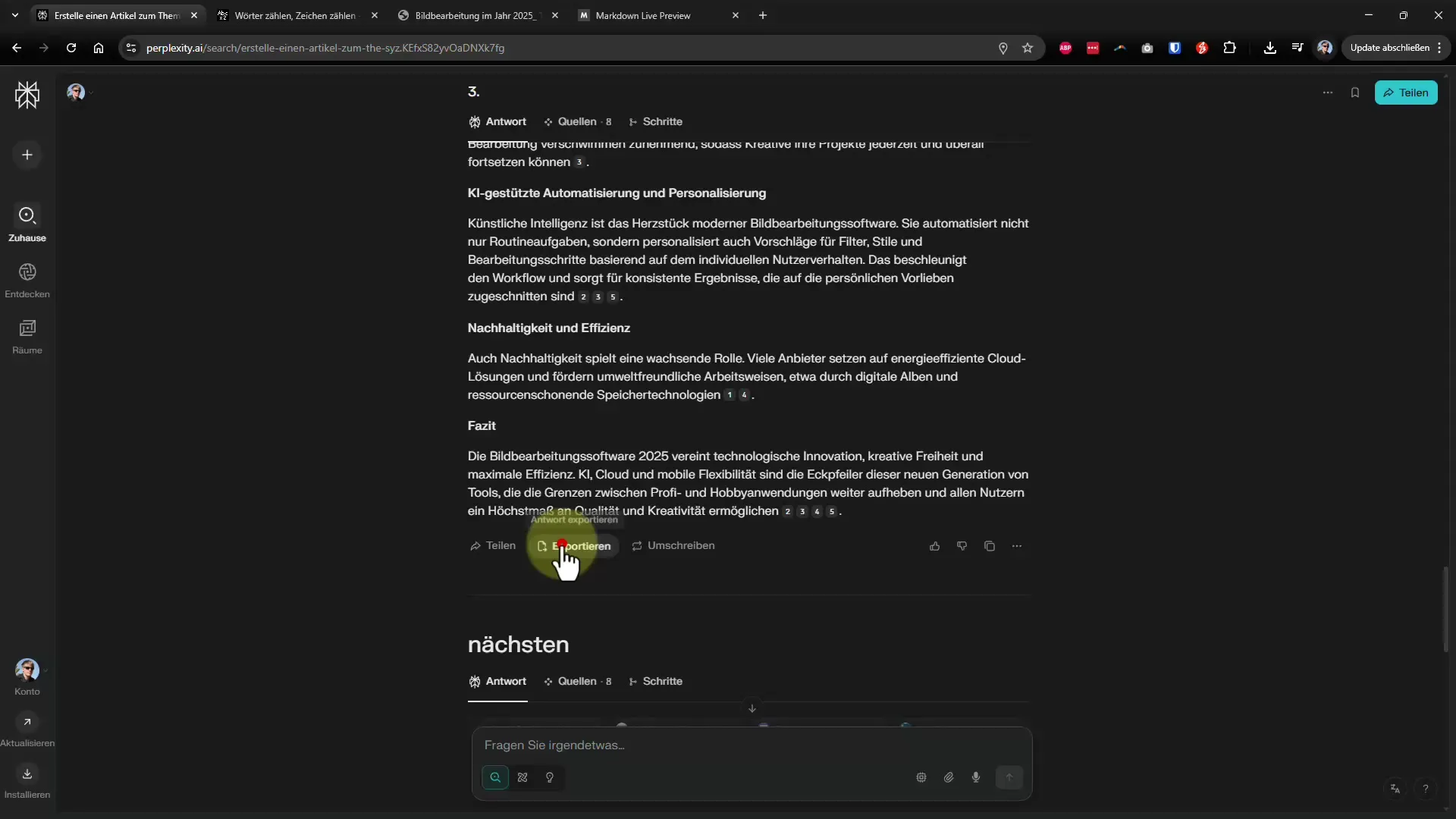
7. Kontrola exportných formátov
Skontroluj, ako vyzerá článok v rôznych formátoch. Export vo formáte PDF by mal byť dobre naformátovaný, zatiaľ čo export vo formáte Word by mal byť taktiež atraktívny. Skontroluj štýly a rozloženie, aby si zabezpečil, že spĺňa tvoje požiadavky.
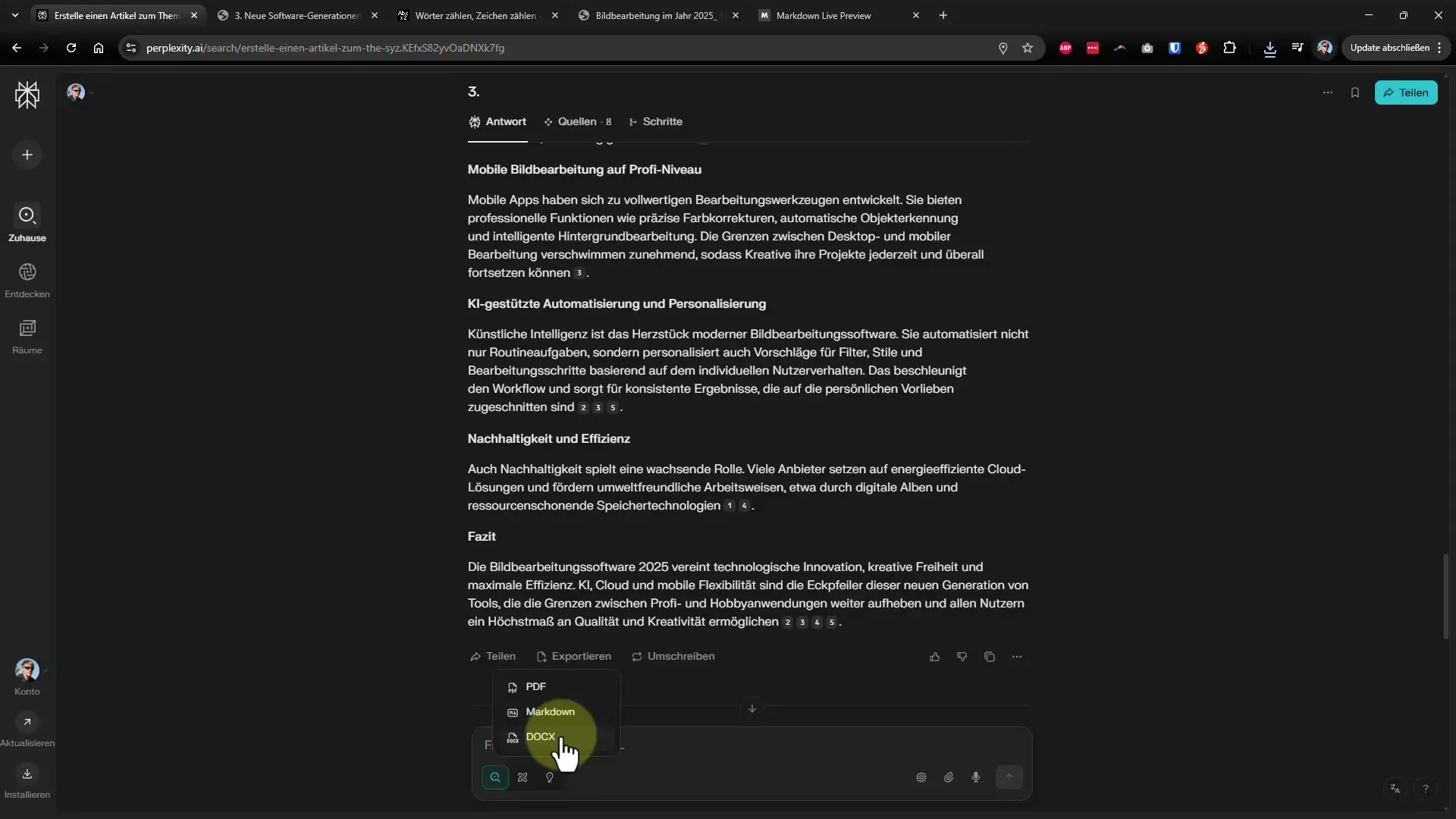
8. Uloženie článku ako Markdown
Ak potrebuješ Markdown, vlož text do Markdown prehliadača. Nadpisy by mali byť správne označené mriežkami, aby vyjadrovali štruktúru článku. Markdown je zvlášť užitočný pri používaní na fórach alebo v systémoch CMS.
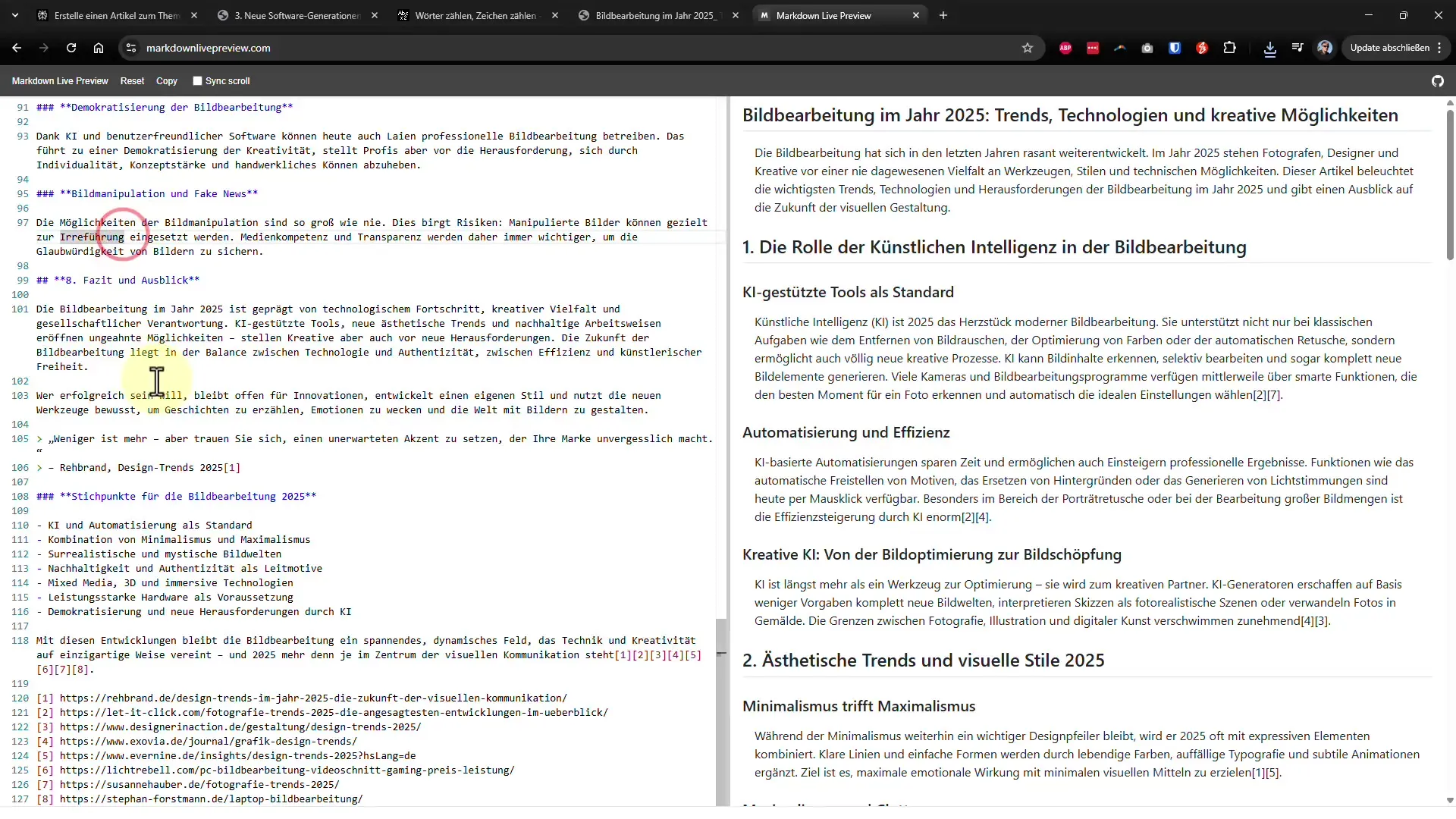
9. Zhrnutie článku a zdieľanie
Pomocou trojbodovej meny v Perplexity AI môžeš zhrnúť celú prácu do konsolidovanej PDF súboru a uložiť ho. Tak získaš dokument, ktorý všetky body obsahu prehľadne vypíše. Nezabudni na možnosti zdieľania súboru.
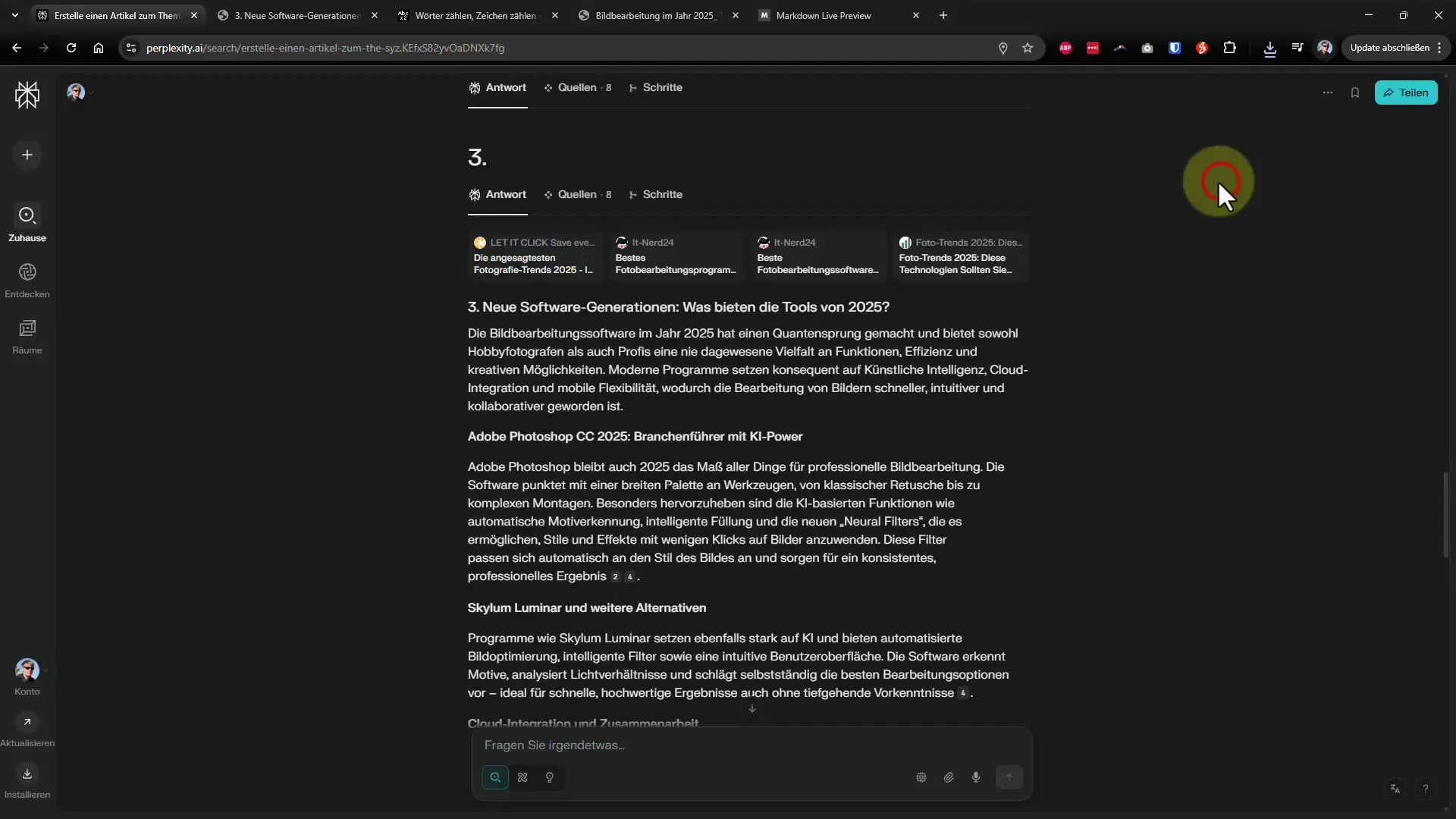
10. Využitie ďalších funkcií
Ako nie si spokojný s výsledkom, máš možnosť, aby ti text prepísal iný AI. Tak môžeš ďalej zlepšiť kvalitu svojho článku. To je zvlášť užitočné, ak chceš vyskúšať rôzne štýly písania.
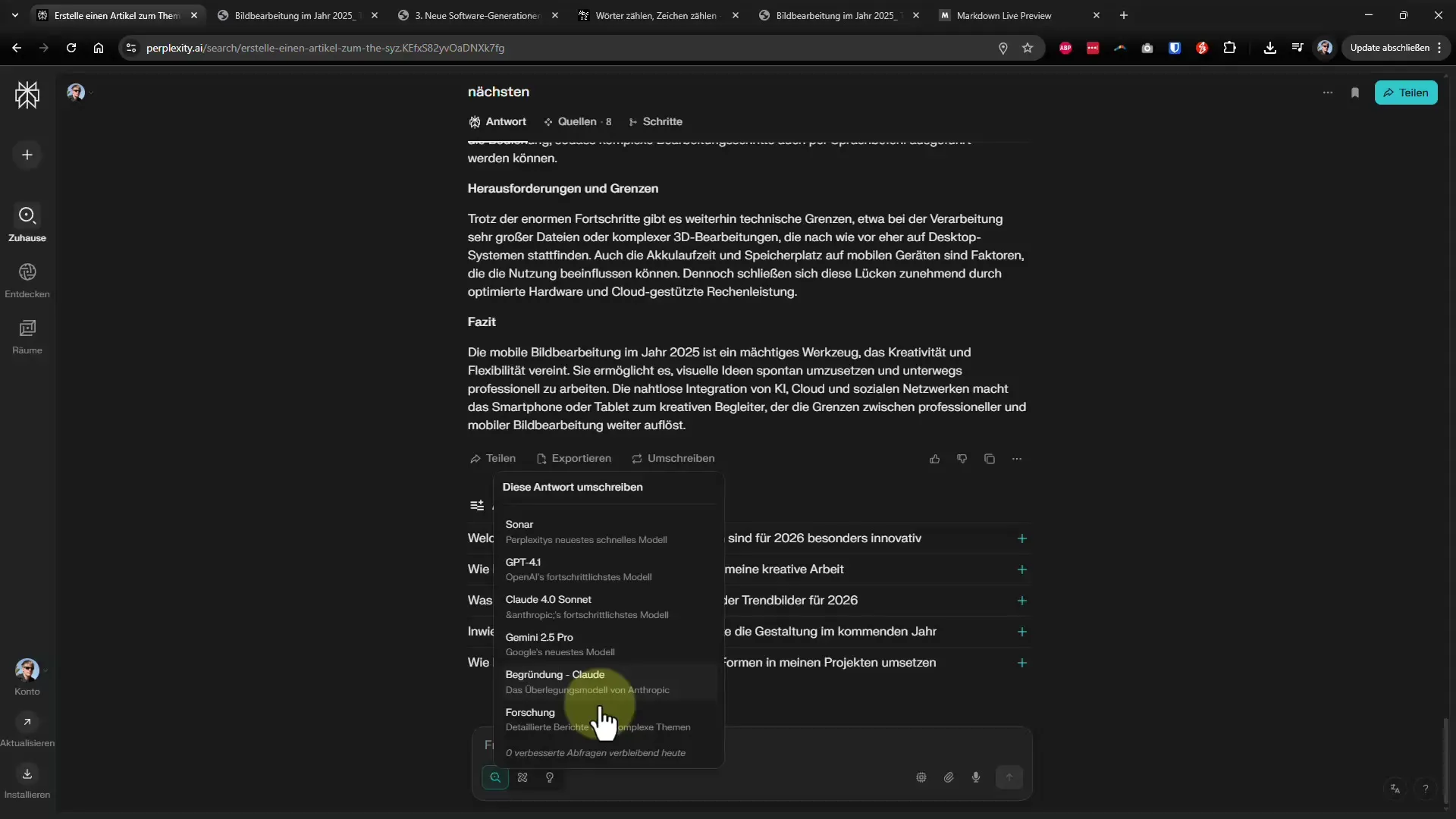
Zhrnutie – Písanie a exportovanie dlhých článkov s Perplexity AI
Na záver si sa naučil všetky potrebné kroky na vytvorenie dlhých článkov pomocou Perplexity AI a ich príslušné exportovanie. S pravou štruktúrou a funkciami softvéru môžeš generovať kvalitné texty a pripraviť ich pre rôzne platformy.